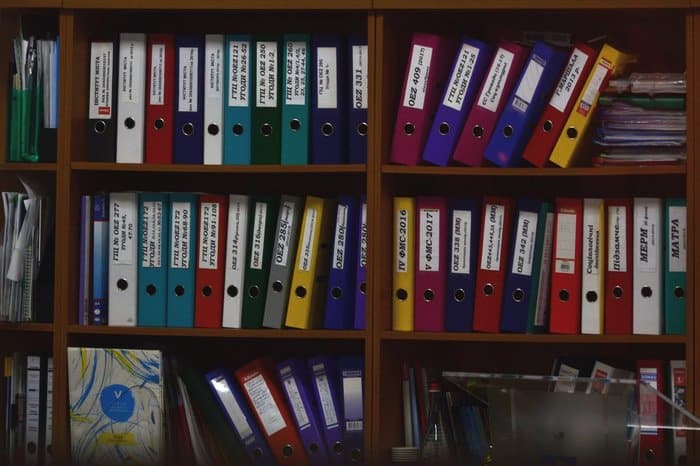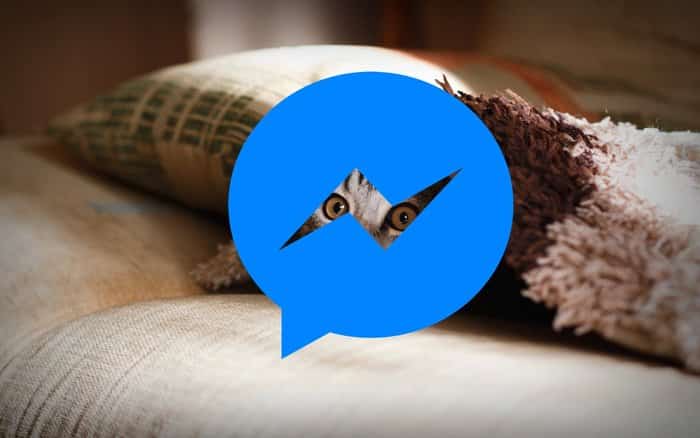Produzir vídeos pode ser um processo assustador. No entanto, com o advento das plataformas de compartilhamento de vídeo nas mídias sociais, como TikTokA capacidade de criar e editar vídeos de primeira linha nunca foi tão importante. Felizmente, existem muitos aplicativos de edição de vídeo para escolher. Neste artigo, vamos nos concentrar em corte da tampa vs. splice. Vamos detalhar seus recursos, recursos, prós e contras para ajudá-lo a selecionar o ideal para suas necessidades de criação e edição de vídeo.

corte da tampa
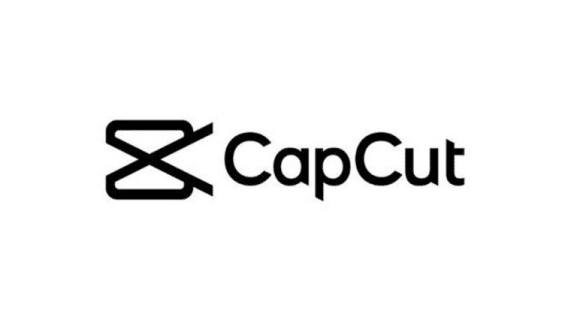
corte da tampa É um aplicativo de edição de vídeo feito pelos criadores do TikTok. Este aplicativo é uma excelente escolha para o seu pôster casual de mídia social. Com recursos abrangentes para usuários de iOS e Android, o CapCut é compatível com dispositivos móveis e possui recursos que incluem mudança de cor de fundo e legenda automática.
Prós e contras
Positivos
- Fácil de usar
- Variedade de modelos prontos para uso
- Transições e efeitos modernos, como tela dividida e filtros
- recurso de zoom XNUMXD
- O recurso de exportação é fácil de usar
- Muitos idiomas para escolher.
- Crie vídeos em câmera lenta ou selecione seções para desacelerar
- Bons recursos de importação e exportação.
- Versão desktop.
- O aplicativo é 100% gratuito.
- Compartilhe diretamente nas redes sociais.
- Sem anúncios e sem marca d'água.
Negativos
- A taxa de quadros máxima é de 60fps
- Não há opção para fazer vídeos em paisagem.
- Problemas com bugs e glitches.
- Adequado apenas para edição básica de vídeo
- Não disponível em alguns países
- Falha ao editar vídeos grandes
Recursos de edição de vídeo do CapCut
O CapCut possui ótimos recursos e ferramentas para criar belos vídeos para postagens em redes sociais.
controle de velocidade
No CapCut, você pode clicar no ícone de velocidade e alterar a velocidade original do seu vídeo. Ao ajustar a velocidade, você pode ver como ela altera a duração do vídeo. Se quiser experimentar a câmera lenta, certifique-se de que o vídeo que está editando tenha uma alta taxa de quadros. Os vídeos padrão de 30 qps ficarão granulados quando reduzidos para 0.1x. Você precisa gravar vídeos a 60 fps para usar o efeito de câmera lenta. O CapCut é famoso por seu popular recurso de velocidade de rampa.
Filtros pré-fabricados
Ilumine ou amplifique seus vídeos com filtros corte da tampa Diversos. Existem ferramentas e filtros de embelezamento de cores e sazonais. Por exemplo, ao combinar clipes com diferentes contrastes, faixas de cores e níveis de brilho, você pode usar filtros para torná-los todos uniformes.
Vídeo reverso polido
O CapCut possui um recurso de reversão de vídeo polido quadro a quadro que muitos outros editores de vídeo não possuem.
Biblioteca de música isenta de royalties
Você não precisa terceirizar a música para adicionar ao seu vídeo no CapCut. Possui uma ampla biblioteca de músicas isentas de royalties que você pode escolher. Mas você também pode importar músicas de arquivos em seu telefone que não estejam disponíveis na biblioteca de músicas do CapCut.
efeitos surpreendentes
Os efeitos de vídeo do CapCut adicionam animação aos seus vídeos e você pode alterar a intensidade, ruído, preferências de velocidade e filtros para esses efeitos.
adesivos e texto
Os adesivos são uma maneira divertida e criativa de destacar seus vídeos corte da tampa Variedade para escolher. O CapCut também permite adicionar texto animado aos seus vídeos.
divisão de vídeo
O CapCut possui uma excelente ferramenta de divisão de vídeo. Você pode dividir seu vídeo em locais predefinidos e fazê-lo quadro a quadro.
removedor de fundo
Isole algo específico em seu vídeo com o removedor de fundo de vídeo do CapCut. Essa ferramenta usa algoritmos baseados em IA para separar o conteúdo selecionado do plano de fundo.
Splice
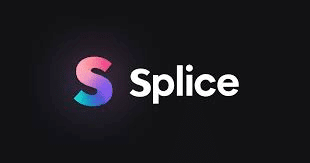
Splice Também é um editor de vídeo móvel compatível com Android e iPhone. Possui muitas ferramentas para criar vídeos para suas plataformas de mídia social. Com uma interface de usuário intuitiva e fácil de navegar, ele também possui uma extensa biblioteca e muitas músicas isentas de royalties.
Prós e contras
Positivos
- Interface fácil e fácil de aprender
- Integra-se com o iTunes e oferece acesso a uma biblioteca de música gratuita
- Recursos básicos de edição, como corte, recorte e efeitos
- O compartilhamento direto nas opções de mídia social é rápido e fácil de usar.
- Narração e efeitos sonoros
- Oferece mais opções de transição
- Importar imagens estáticas.
- Cortar ou recortar um clipe para focar em um destaque
- Compartilhe facilmente em plataformas de mídia social
- Crie vídeos em resolução de até 4K
- Sem limites na duração do vídeo
- Gravador em tempo real e opção de narração
- Não há marcas d'água
Negativos
- Possíveis problemas de direitos autorais com a biblioteca de áudio
- Arquivos de vídeo grandes podem ocupar espaço de armazenamento
- Menos opções de edição para efeitos, transições, corte e recursos de corte não eram tão avançados
- propenso a entrar em colapso
- sob direitos autorais
- Não há versão para desktop
- Uma semana de teste gratuito, então você tem que pagar semanalmente ou anualmente
Unir recursos de edição de vídeo

Splice fornece opções criativas para ajudar a levar seus vídeos para o próximo nível.
Adicione música aos seus vídeos
O Splice também possui uma grande biblioteca de músicas para aprimorar seus vídeos. Depois de enviar um vídeo, você receberá uma mensagem instantânea convidando-o a explorar sua biblioteca de músicas. Você também pode escolher uma faixa do serviço de streaming ou fazer uma narração.
Clipes de corte e guarnições
Ao criar vídeos, haverá muito conteúdo que você precisará cortar para se concentrar nas seções essenciais. O recurso de corte de emenda permite cortar partes do início ou do final do vídeo. Você também pode cortar clipes específicos de seus clipes.
Transições suaves
O Splice possui transições exclusivas que permitem deslizar para diferentes fatias perfeitamente. Isso inclui cross fade, deslize para baixo, desfoque e muito mais. Você também pode modificar a duração da transição.
Efeitos de aprimoramento de vídeo
Dê um toque especial aos seus vídeos com um dos efeitos de vídeo do Splice. Diminua a velocidade de certas partes do seu vídeo, torne-as em preto e branco ou adicione um filtro entre as 12 opções disponíveis. Você também pode aplicar velocidade dupla e sobreposição de texto. O recurso exclusivo do Splice é a capacidade de usar o efeito em clipes individuais, em vez de em todo o projeto.
Imagens em Imagens
Com Splice, você pode criar efeitos picture-in-picture. Você pode usar o recurso de sobreposição para criar outra camada sobre a linha do tempo do vídeo. Aumente ou diminua o zoom, adicione filtros, ajuste o brilho, nitidez, saturação e mova ou gire esta camada. O comprimento da seção também pode ser alterado e você pode criar um mosaico de máscara com esse efeito.
Corte ou emenda, o que for melhor
Se você está mergulhando no oceano da edição de vídeo, o CapCut é uma ótima prancha de remo. É bom, eficiente, tem muitas opções de idiomas, e você pode usar de graça, sem marcas d'água. Splice funciona de forma eficaz em seu dispositivo móvel, oferecendo opções de integração iTunes narração e efeitos sonoros. Possui gravação em tempo real, permitindo que você clique em um botão de som e adicione uma narração. Uma das grandes desvantagens é que ele não possui uma versão para desktop.
O que você ganhou com esta comparação de CapCut VS. Unir? Você já tentou CapCut ou Splice? Se sim, qual aplicativo você prefere? Deixe-nos saber na seção de comentários abaixo.